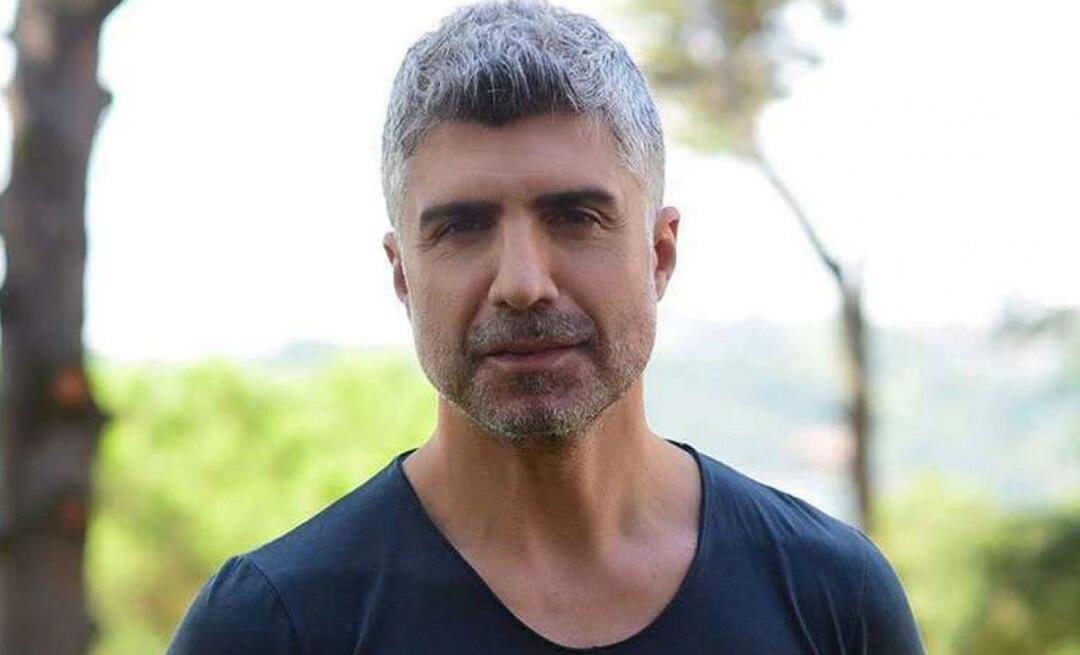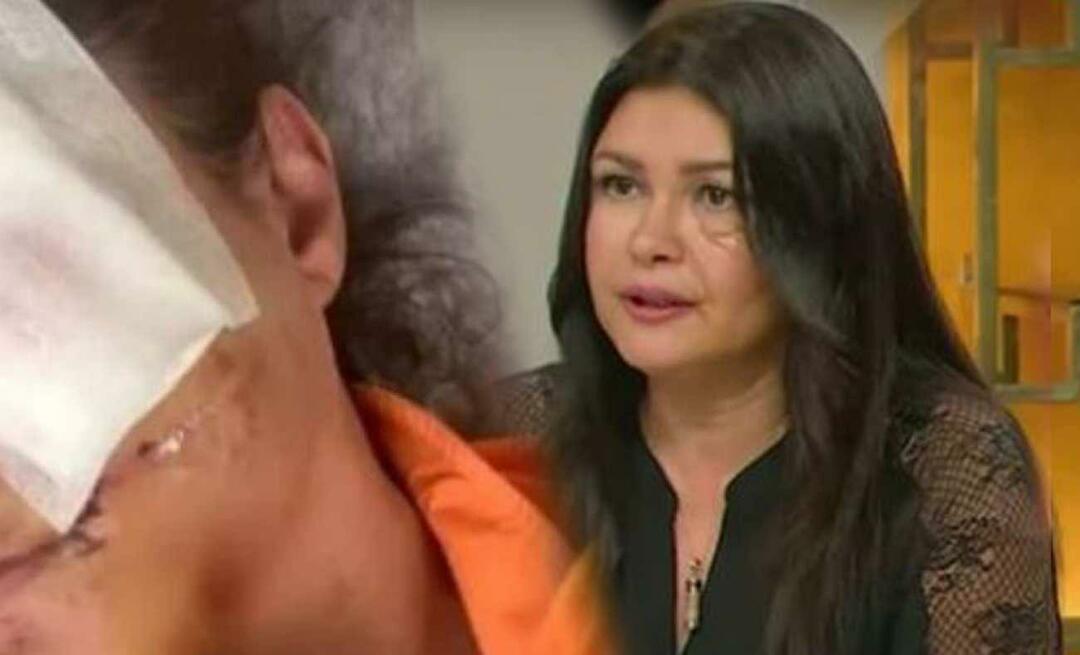Nintendo Switch ei saa yhteyttä televisioon: 7 korjausta
Pelaamista Nintendo Kytkin Sankari Nintendo / / August 25, 2022

Viimeksi päivitetty

Nintendo Switch on sekä kämmenlaite että TV-konsoli, tai ainakin sen pitäisi olla. Tässä on joitain asioita, joita voit kokeilla, jos Switch ei muodosta yhteyttä televisioon.
Nintendo Switch on uusin japanilaisen pelijättiläisen innovatiivisten konsolien joukossa. Switchin tärkein myyntivaltti on, että voit pelata pelejäsi kädessä pidettävässä tilassa tai liittää sen telakkaan jatkaaksesi pelaamista televisiossasi. Entä jos kytkimesi ei kuitenkaan muodosta yhteyttä televisioon?
Voi olla niin, että kun kytket kytkimen telakkaan, mitään ei tapahdu. Jos näin tapahtuu, saat vain puolet tämän monipuolisen laitteen eduista. Onneksi on joitain toimenpiteitä, joilla voit korjata ongelman.
Tässä on joitain mahdollisia korjauksia, jos Nintendo Switch ei saa yhteyttä televisioon.
1. Kokeile toista HDMI-kaapelia

Jos Switch ei saa yhteyttä televisioon, se ei välttämättä ole pelikonsolin vika. Yhteys tehdään HDMI-kaapelilla, ja jos tämä kaapeli on viallinen, televisiosi ei ehkä vastaanota signaalia kytkimestäsi.
Yksinkertainen ratkaisu on liittää Nintendo Switch televisioon toisella HDMI-kaapelilla. Hyvälaatuinen HDMI-kaapeli ei ole nykyään liian kallista, mutta kannattaa varmistaa, että kaapeli on ongelma ennen kuin kiirehdit ostamaan korvaavan kaapelin.
Kokeile kaapelia, jonka tiedät jo toimivan, kuten HDMI-kaapelia suoratoistolaite ja televisioosi, jotta näet, voitko yhdistää kytkimen tällä kaapelilla. Jos voit, tiedät varmasti, että HDMI-kaapeli on ongelma. Vaihtoehtoisesti voit yrittää liittää toisen laitteen televisioon HDMI-kaapelilla.
Jos tämäkään ei toimi, kaapeli on todennäköinen syy.
2. Kokeile toista HDMI-porttia
Ennen kuin lasket syyn kokonaan HDMI-kaapelisi jalkoihin, on syytä varmistaa, että ongelma ei ole viallinen HDMI-portti.
Kytkimessä on vain yksi HDMI-lähtö, mutta useimmissa televisioissa on useita HDMI-tuloja. Jos kytkimesi ei saa yhteyttä televisioon, yritä kytkeä HDMI-kaapeli toiseen television HDMI-tuloon ja katsoa, parantaako tämä tilannetta.
3. Muuta television tuloa
Koska useimmissa televisioissa on useita HDMI-tuloja, ongelma voi yksinkertaisesti olla se, että televisiossasi näkyy jokin muista HDMI-tuloista sen sijaan, että kytkin on kytketty.
Television kaukosäätimessä tulee olla tulopainike – tämän painikkeen painaminen vaihtaa eri TV-tulojen välillä. Käytä tätä painiketta käydäksesi läpi kaikki HDMI-tulot. Odota muutama sekunti, ennen kuin siirryt jokaiseen seuraavaan tuloon, sillä kuvan ilmestyminen näytölle voi joskus kestää hetken tai kaksi.
Televisiossasi tulisi myös olla tarrat jokaiselle HDMI-tulolle, vaikka niitä on usein melko vaikea lukea. Jos tiedät, mihin tuloon HDMI-kaapelisi on kytketty, tiedät, mikä tuloasetus television on oltava päällä.
4. Kytke kaapelit tietyssä järjestyksessä

Niin oudolta kuin se kuulostaakin, on ilmeisesti tietty järjestys, jossa sinun on tarkoitus kytkeä kaikki, kun liität Nintendo Switchin televisioon. Jos teet asioita epäjärjestyksessä, tämä voi olla yhteysongelmiesi syy.
Nintendo Switchin liittäminen televisioon oikeassa järjestyksessä:
- Irrota kaikki verkkojohdot varmistaaksesi, että aloitat tyhjästä. Tämä sisältää kytkimen poistamisen telakasta.
- Liitä verkkolaite Switch-telakointiasemaan USB-C-liittimen avulla.
- Kytke nyt verkkolaitteen toinen pää pistorasiaan ja kytke virta päälle.
- Liitä HDMI-kaapeli Switch-telakointiasemaan.
- Liitä HDMI-kaapelin toinen pää televisioon.
- Aseta lopuksi Nintendo Switch telakkaan. Jos kaikki menee suunnitelmien mukaan, Nintendo Switchin pitäisi liittää televisioon.
5. Säädä kytkimen TV-asetuksia
Nintendo Switchissäsi on joitain TV-asetuksia, joita voit säätää. Jos sinulla ei kuitenkaan ole oikeita asetuksia televisiollesi, kytkimen yhdistämisessä voi olla ongelmia.
Muuta Switch TV -asetuksiasi seuraavasti:
- Vuonna Koti valikosta, valitse Järjestelmäasetukset.
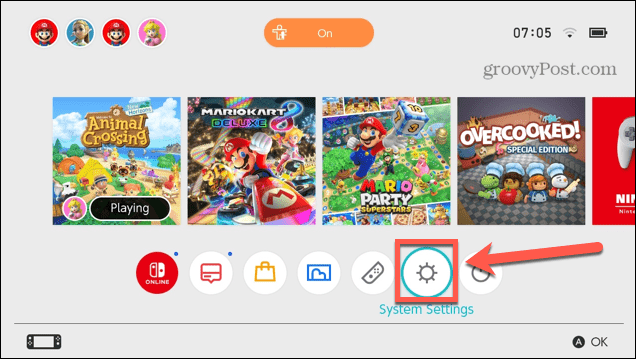
- Vieritä alas ja napauta TV-lähtö.
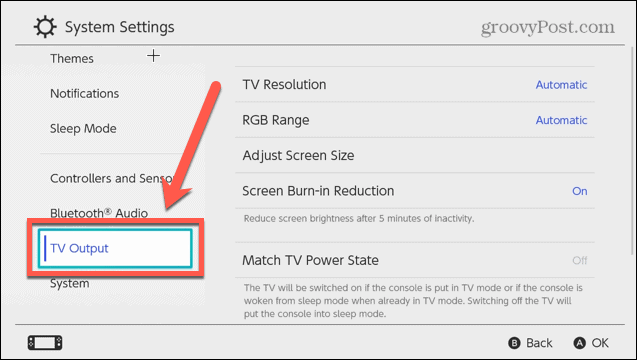
- Jos ne eivät vielä ole, kokeile asetusta TV: n resoluutio ja RGB-alue to Automaattinen.
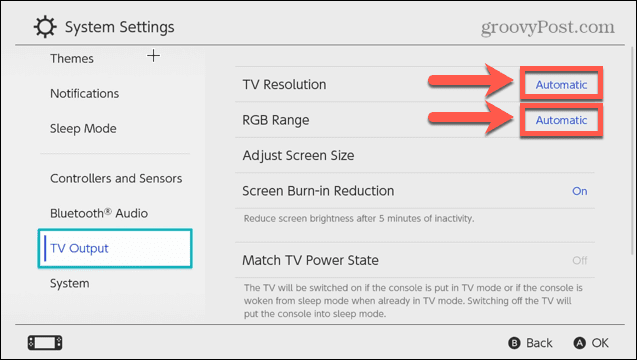
- Jos Automaattinen asetukset eivät toimi, kokeile näiden kahden asetuksen muita vaihtoehtoja nähdäksesi, onko sillä mitään merkitystä.
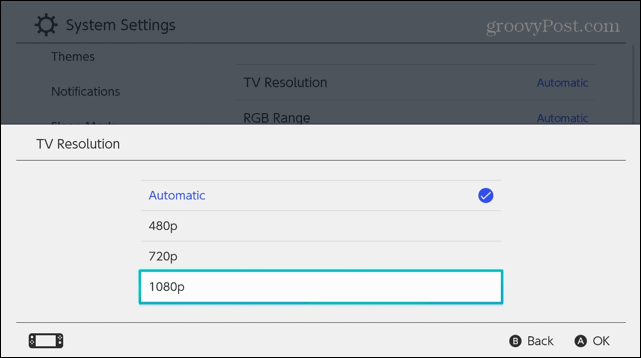
- Voit myös kokeilla kääntämistä Yhdistä TV: n tehotila to VINOSSA katsoa auttaako tämä.
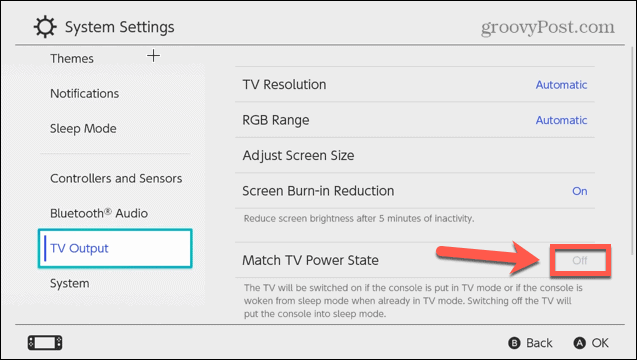
6. Nollaa virtalähde
Virtalähteen nollaaminen voi myös korjata ongelmasi. Tämä on ratkaisu, jota Nintendo itse on ehdottanut Switchin omistajille.
Nintendo Switchin virtalähteen nollaaminen:
- Irrota verkkolaite pistorasiasta.
- Odota 60 sekuntia.
- Kytke sovitin takaisin pistorasiaan.
- Verkkolaite on nyt nollattu.
7. Ota yhteyttä Nintendoon
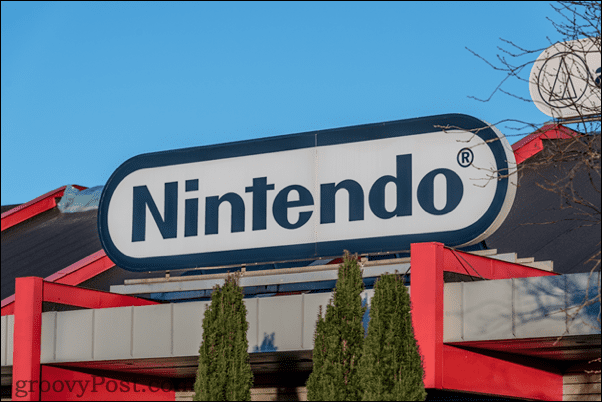
Jos mikään yllä olevista korjauksista ei toimi, suosittelemme ottaa yhteyttä Nintendoontai kauppa, josta ostit Switchin.
Joillekin käyttäjille, jotka ovat ilmoittaneet ongelmista, jotka liittyvät kytkimen yhdistämättä jättämiseen televisioon, on kerrottu, että se voi johtua viallisesta HDMI-sirusta. Jos kytkimesi on edelleen takuun piirissä, saatat pystyä hankkimaan korvaavan tuotteen, joka korjaa ongelmasi.
Palauta pelaamisesi raiteilleen
Jos Nintendo Switch ei saa yhteyttä televisioon, toivottavasti jokin yllä olevista korjauksista auttaa sinua saamaan pelaamisesi takaisin raiteilleen. Yksi tämän kytkimen kanssa esiintyvän ongelman puoli on se, että vaikka et saa yhteyttä televisioon, voit silti pelata kädessä pidettävässä tilassa, kunnes löydät ongelman syyn.
Jos sinun on lähetettävä kytkin pois päältä korjattavaksi tai vaihdettavaksi, saatat haluta peruuttaa Nintendo Online -tilauksesi sillä välin. Älä huoli, jos sinulta puuttuu pelikorjaus – voit aina pelata joitain PC-pelejä kunnes Switch on palannut. Jos sinulla on ystäviä tai perhettä, joilla on hyvä pelikirjasto, he voivat jopa jakaa Steam-pelinsä kanssasi.
Kuinka löytää Windows 11 -tuoteavain
Jos sinun on siirrettävä Windows 11 -tuoteavain tai vain tehtävä käyttöjärjestelmän puhdas asennus,...
Kuinka tyhjentää Google Chromen välimuisti, evästeet ja selaushistoria
Chrome tallentaa selaushistoriasi, välimuistisi ja evästeet erinomaisesti selaimesi suorituskyvyn optimoimiseksi verkossa. Hänen tapansa...
Myymälähintojen vastaavuus: Kuinka saada verkkohinnat kaupassa tehdessäsi ostoksia
Myymälästä ostaminen ei tarkoita, että sinun pitäisi maksaa korkeampia hintoja. Hintavastaavuustakuiden ansiosta saat verkkoalennuksia tehdessäsi ostoksia...